WPS中如何对Excel表格中的多列数据同时排序?
设·集合小编 发布时间:2023-03-28 11:17:19 1060次最后更新:2024-03-08 11:53:56
我们今天来学习一下在Excel 表格中,如何对表格中的多列数据同时排序,我们一起来看一下吧!
工具/软件
硬件型号:微软Surface Laptop Go
系统版本:Windows7
所需软件:Excel
方法/步骤
第1步
下图是一份成绩单,现在我们需要对【总分】列进行升序,对【语文】列进行降序排列。如下图所示:
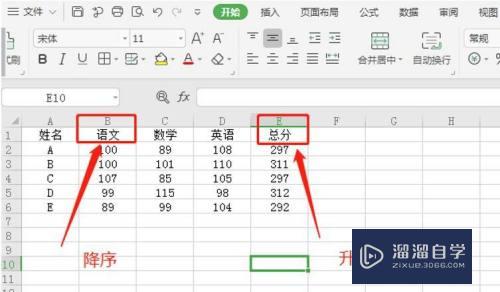
第2步
选择上方【数据】之后点击【排序】,在弹出的界面中选择【总分】列对【数值】进行【升序】排列,因为选中的区域包含标题,所以勾选右上角的复选框。如下图所示:

第3步
点击左上角的【添加条件】。选择【语文】列对【数值】进行【降序】排列。如下图所示:
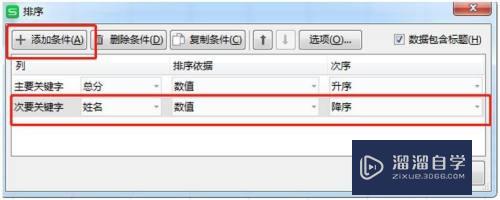
第4步
设置完毕后点击【确定】按钮,表格返回的数据就是E列升序,B列降序的结果。看到结果,是不是会觉得有点乱,在这里我们的“主”是“总分”,而次是语文,只有“主”排好了才会排“语文”:

第5步
在Excel 表格实用技巧中,多列数据同时排序的使用方法是不是很简单呢,你们学会了吗?
- 上一篇:在WPS文字中设置不同纸张型号?
- 下一篇:WPS怎么做表格?
相关文章
广告位


评论列表